دومین نسل هارمونیک در حوزه فرکانس
معرفی
طیف گسیل از انواع مختلف سیستم لیزری بخش بزرگی از قسمت مرئی و نزدیک به مرئی طیف الکترومغناطیسی را پوشش می دهد. با این حال، هنوز هم تولید تابش لیزر در بخش طول موج کوتاه طیف نسبت به بخش طول موج بلند دشوارتر است. برای دور زدن این معضل، استفاده از اختلاط فرکانس غیرخطی برای تولید طول موج های جدید از طول موج های لیزر موجود رایج است. یک رویکرد رایج شروع با لیزر Nd:YAG است که در طول موج 1064 نانومتر ساطع میکند و سپس فرکانس آن طول موج را دو برابر میکند تا در 532 نانومتر سبز شود. با توجه به این دو طول موج، مخلوط کردن آنها نیز امکان پذیر است که منجر به تولید نور در اشعه ماوراء بنفش (UV) در طول موج 355 نانومتر می شود – فرکانس موثر سه برابر طول موج اصلی در 1064 نانومتر.
این مدل نشان میدهد که چگونه دو رابط دامنه فرکانس را میتوان با هم جفت کرد تا فرآیند تولید هارمونیک دوم را شبیهسازی کند، جایی که نور از طول موج اصلی (فرکانس) در یک کریستال غیر خطی تزریق میشود که فرکانس هارمونیک دوم را ایجاد میکند که دو برابر فرکانس اصلی است. نتایج با نتایج تحلیلی بهدستآمده در تقریب پاکت متغیر آهسته (SVEA) مقایسه میشوند.
تعریف مدل
هندسه مدل بسیار ساده است و فقط از یک مستطیل دو بعدی باریک تشکیل شده است. مستطیل طول موج های زیادی در جهت انتشار دارد، اما فقط از یک عنصر مش در جهت متعامد جهت انتشار تشکیل شده است.
اولین رابط امواج الکترومغناطیسی، دامنه فرکانس برای فرکانس اصلی f 1 و دومین امواج الکترومغناطیسی، واسط دامنه فرکانس برای فرکانس هارمونیک دوم 2 f 1 تعریف شده است .
تنها موج فرودی در جهت y قطبی شده و در فرکانس اصلی با استفاده از ویژگی شرط مرزی پراکندگی پرتاب می شود.
این دو رابط با استفاده از ویژگی Polarization اضافه شده به هر یک از اینترفیس ها جفت می شوند. برای رابط اساسی، قطبش توسط داده می شود
(1)
و برای رابط هارمونیک دوم پلاریزاسیون توسط داده می شود
(2)  ،
،
در جایی که d یک ضریب غیرخطی برای فرآیند است، E 1 y جزء y میدان الکتریکی در فرکانس اساسی است و E 2 y مولفه y میدان الکتریکی در فرکانس هارمونیک دوم است . برای جزئیات بیشتر در مورد نسل دوم هارمونیک، به عنوان مثال Ref. 1 .
نتایج حاصل از شبیهسازی با نتایج تحلیلی بهدستآمده در Slowly Varying Envelope Approximation (SVEA) مقایسه میشود (رجوع کنید به شماره 1 ). نتایج تحلیلی برای چگالی شار فوتون، با فرض تطابق کامل فاز، برای موج اساسی است.
(3)
و برای موج هارمونیک دوم
(4)  ،
،
که در  آن چگالی شار فوتون فرودی برای موج اساسی است، ثابت ϒ با تعریف می شود
آن چگالی شار فوتون فرودی برای موج اساسی است، ثابت ϒ با تعریف می شود
(5)  ،
،
Z 0 امپدانس مشخصه محیط است، ω فرکانس زاویه ای است و شدت برخورد موج اصلی است. همانطور که از معادله 3 و معادله 4 مشاهده می شود ، وقتی x به بی نهایت می رود، چگالی شار فوتون برای فاندامنتال به صفر می رسد، در حالی که چگالی شار فوتون برای هارمونیک دوم به نصف چگالی شار فوتون اولیه اولیه نزدیک می شود. از آنجایی که انرژی فوتون برای هارمونیک دوم دو برابر انرژی اصلی است، انرژی در این فرآیند حفظ می شود.
شدت برخورد موج اصلی است. همانطور که از معادله 3 و معادله 4 مشاهده می شود ، وقتی x به بی نهایت می رود، چگالی شار فوتون برای فاندامنتال به صفر می رسد، در حالی که چگالی شار فوتون برای هارمونیک دوم به نصف چگالی شار فوتون اولیه اولیه نزدیک می شود. از آنجایی که انرژی فوتون برای هارمونیک دوم دو برابر انرژی اصلی است، انرژی در این فرآیند حفظ می شود.
نتایج و بحث
شکل 1 مولفه y میدان الکتریکی موج بنیادی رانشان می دهدهمانطور که نشان داده شده است، با انتشار موج در محیط و انتقال انرژی به موج دوم هارمونیک، دامنه کاهش می یابد. شکل 2 مولفه y میدان الکتریکی را برای موج هارمونیک دومنشان می دهدبرای این موج، دامنه اولیه صفر است. با انتشار، دامنه افزایش می یابد، زیرا انرژی از موج اصلی منتقل می شود. همچنین توجه کنید که طول موج میدان هارمونیک دوم نصف طول موج موج بنیادی است.
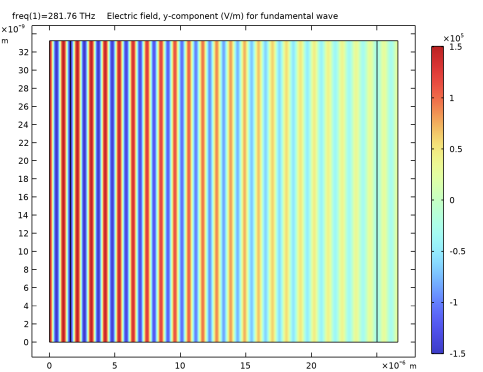
شکل 1: توزیع میدان الکتریکی موج بنیادی (مولفه y).
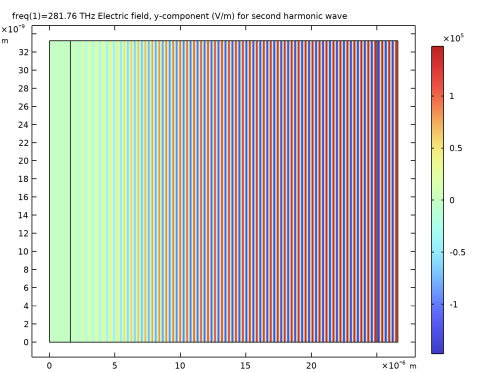
شکل 2: توزیع میدان الکتریکی دومین موج هارمونیک (مولفه y).
شکل 3 مقایسه ای بین هارمونیک بنیادی و دوم را نشان می دهد که نتایج حاصل از مقایسه دو شکل قبلی را تایید می کند.
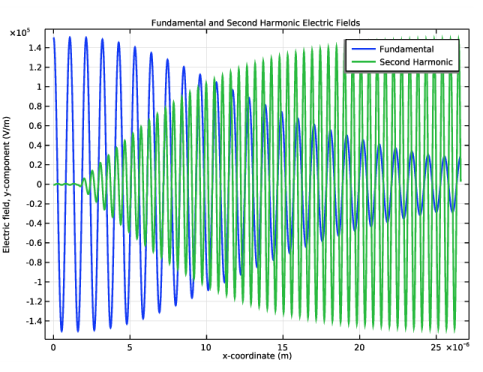
شکل 3: مقایسه بین مولفه های y میدان های الکتریکی برای موج هارمونیک بنیادی و دوم.
در نهایت، شکل 4 نتایج حاصل از شبیه سازی را با نتایج تحلیلی به دست آمده با استفاده از تقریب پاکت متغیر آهسته (SVEA) مقایسه می کند (به معادله 3 و معادله 4 در بخش تعریف مدل در بالا مراجعه کنید). از آنجایی که انرژی هر فوتون در موج دوم هارمونیک دو برابر انرژی فوتون های موج بنیادی است، منحنی ها نشان می دهند که انرژی در فرآیند تولید هارمونیک دوم حفظ می شود.
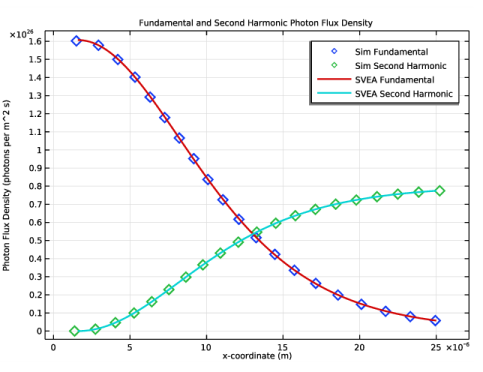
شکل 4: چگالی شار فوتون (بر حسب واحد فوتون در متر مربع و ثانیه) برای موج هارمونیک بنیادی و دوم. الماس ها نتایج شبیه سازی شده را نشان می دهند (الماس های آبی نشان دهنده موج بنیادی و الماس های سبز نشان دهنده موج هارمونیک دوم)، در حالی که خط قرمز نشان دهنده نتیجه تحلیلی در معادله 3 و خط فیروزه ای نشان دهنده نتایج تحلیلی در معادله 4 است .
نکاتی درباره پیاده سازی COMSOL
مقدار ضریب غیرخطی ( d = 1 × 10 -18 C/V 2 ) در این مدل اثبات مفهوم عمداً بهطور غیرفیزیکی بزرگ انتخاب شده است تا امکان ایجاد یک دامنه شبیهسازی کوچک فراهم شود. مقادیر معمولی تر برای مواد غیرخطی واقعی از مرتبه d = 1 × 10 -24 -1 × 10 – 21 C/V 2 هستند .
همانطور که در Ref. در شکل 1 ، قراردادهای مختلفی برای بیان ضرایب غیرخطی در بسط سری پلاریزاسیون بر حسب میدان الکتریکی وجود دارد. در این مدل، ضریب غیرخطی مرتبه دوم از قرارداد موجود در Ref. 1 .
ارجاع
1. BEA Saleh و MC Teich، مبانی فوتونیک، جان وایلی و پسران، فصل. 19، 1991.
مسیر کتابخانه برنامه: Wave_Optics_Module/Verification_Examples/second_harmonic_generation_frequency_domain
دستورالعمل مدلسازی
از منوی File ، New را انتخاب کنید .
جدید
در پنجره جدید ، روی  Model Wizard کلیک کنید .
Model Wizard کلیک کنید .
مدل جادوگر
1 | در پنجره Model Wizard روی |
2 | در درخت Select Physics ، Optics>Wave Optics>Electromagnetic Waves، Frequency Domain (ewfd) را انتخاب کنید . |
3 | روی افزودن کلیک کنید . |
4 | روی افزودن کلیک کنید . |
5 |
6 | در درخت انتخاب مطالعه ، General Studies>Frequency Domain را انتخاب کنید . |
7 |
تعاریف جهانی
با وارد کردن پارامترها از یک فایل شروع کنید.
پارامترهای 1
1 | در پنجره Model Builder ، در قسمت Global Definitions روی Parameters 1 کلیک کنید . |
2 | در پنجره تنظیمات برای پارامترها ، بخش پارامترها را پیدا کنید . |
3 |
4 | به پوشه Application Libraries مدل بروید و روی فایل second_harmonic_generation_frequency_domain_parameters.txt دوبار کلیک کنید . |
هندسه 1
در نوار ابزار Geometry ، روی  Sketch کلیک کنید .
Sketch کلیک کنید .
مستطیل 1 (r1)
1 | در نوار ابزار Geometry ، روی |
2 | در پنجره تنظیمات برای Rectangle ، بخش Size and Shape را پیدا کنید . |
3 | در قسمت متن Width ، sim_l را تایپ کنید . |
4 | در قسمت متن ارتفاع ، sim_h را تایپ کنید . |
5 | برای گسترش بخش لایه ها کلیک کنید . در جدول تنظیمات زیر را وارد کنید: |
نام لایه | ضخامت (متر) |
لایه 1 | انحراف |
6 | تیک لایه های سمت چپ را انتخاب کنید . |
7 | تیک Layers را در سمت راست انتخاب کنید . |
8 | تیک Layers on bottom را پاک کنید . |
تعاریف
در پنجره Model Builder ، گره Component 1 (comp1)>Definitions را گسترش دهید .
محور
برای به دست آوردن نسبت تصویر جالبتر برای گرافیک، مقیاس View را برای Axis روی Automatic تنظیم کنید .
1 | در پنجره Model Builder ، گره Component 1 (comp1)>Definitions>View 1 را گسترش دهید ، سپس روی Axis کلیک کنید . |
2 | در پنجره تنظیمات برای Axis ، بخش Axis را پیدا کنید . |
3 | از فهرست نمایش مقیاس ، خودکار را انتخاب کنید . |
4 |
5 |
مواد
مواد 1 (mat1)
1 | در پنجره Model Builder ، در قسمت Component 1 (comp1) روی Materials راست کلیک کرده و Blank Material را انتخاب کنید . |
2 | در پنجره تنظیمات برای Material ، قسمت Material Contents را پیدا کنید . |
3 | در جدول تنظیمات زیر را وارد کنید: |
ویژگی | متغیر | ارزش | واحد | گروه اموال |
ضریب شکست، قسمت واقعی | n_iso ; nii = n_iso، nij = | 1 | 1 | ضریب شکست |
ضریب شکست، قسمت خیالی | ki_iso; kiii = ki_iso، kiij = 0 | 0 | 1 | ضریب شکست |
اساسی
1 | در پنجره Model Builder ، در قسمت Component 1 (comp1) روی امواج الکترومغناطیسی ، دامنه فرکانس (ewfd) کلیک کنید . |
2 | در پنجره تنظیمات برای امواج الکترومغناطیسی ، دامنه فرکانس ، در قسمت نوشتار Label ، Fundamental را تایپ کنید . |
3 | در قسمت Name text، ewfd1 را تایپ کنید ، همانطور که موج بنیادی را با عدد 1 نشان می دهیم. |
4 | قسمت Components را پیدا کنید . از اجزای میدان الکتریکی حل شده برای لیست، بردار درون صفحه را انتخاب کنید ، زیرا فقط قطبش درون صفحه در شبیه سازی گنجانده می شود. |
قطبی شدن 1
1 | در نوار ابزار Physics ، روی |
2 | فقط دامنه 2 را انتخاب کنید، زیرا دامنه غیرخطی از مرزهای خارجی شروع نمی شود. 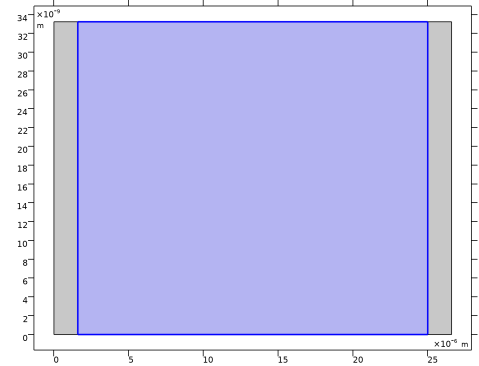 |
3 | در پنجره Settings for Polarization ، بخش Polarization را پیدا کنید . |
4 | بردار P i را به صورت مشخص کنید |
0 | ایکس |
2*d*ewfd2.Ey*conj(ewfd1.Ey) | y |
0 | z |
شرایط مرزی پراکندگی 1
1 | در نوار ابزار Physics ، روی |
2 | فقط مرز 1 را انتخاب کنید. 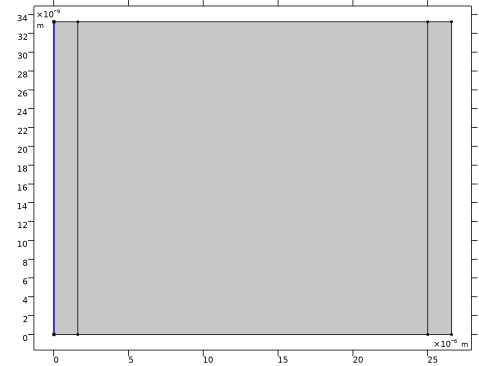 |
3 | در پنجره تنظیمات برای شرایط مرزی پراکندگی ، بخش شرایط مرزی پراکندگی را پیدا کنید . |
4 | از لیست فیلد حادثه ، موج داده شده توسط فیلد E را انتخاب کنید . |
5 | بردار E 0 را به صورت مشخص کنید |
0 | ایکس |
E1 | y |
0 | z |
این فیلد ورودی است که فرآیند غیرخطی را هدایت می کند.
شرایط مرزی پراکندگی 2
1 | در نوار ابزار Physics ، روی |
2 | فقط مرز 10 را انتخاب کنید. 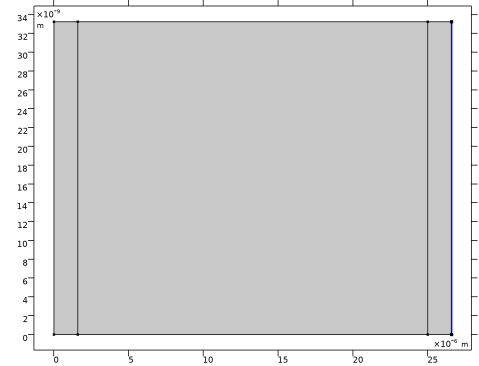 |
هارمونیک دوم
رابط دوم باید از فرکانس هارمونیک دوم استفاده کند. این در زیر در تنظیمات معادله برای رابط تنظیم می شود .
1 | در پنجره Model Builder ، در قسمت Component 1 (comp1) روی امواج الکترومغناطیسی ، دامنه فرکانس 2 (ewfd2) کلیک کنید . |
2 | در پنجره تنظیمات امواج الکترومغناطیسی ، دامنه فرکانس ، Second Harmonic را در قسمت نوشتار Label تایپ کنید . |
3 | قسمت Components را پیدا کنید . از اجزای میدان الکتریکی حل شده برای لیست، بردار درون صفحه را انتخاب کنید . |
4 | برای گسترش بخش معادله کلیک کنید . از لیست فرم معادله ، دامنه فرکانس را انتخاب کنید . |
5 | از لیست فرکانس ، User defined را انتخاب کنید . در قسمت متن f ، f2 را تایپ کنید . |
قطبی شدن 1
1 | در نوار ابزار Physics ، روی |
2 | فقط دامنه 2 را انتخاب کنید. 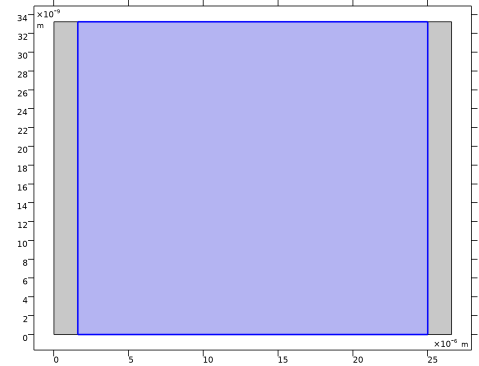 |
3 | در پنجره Settings for Polarization ، بخش Polarization را پیدا کنید . |
4 | بردار P i را به صورت مشخص کنید |
0 | ایکس |
d*ewfd1.Ey*ewfd1.Ey | y |
0 | z |
شرایط مرزی پراکندگی 1
1 | در نوار ابزار Physics ، روی |
2 | فقط مرزهای 1 و 10 را انتخاب کنید. 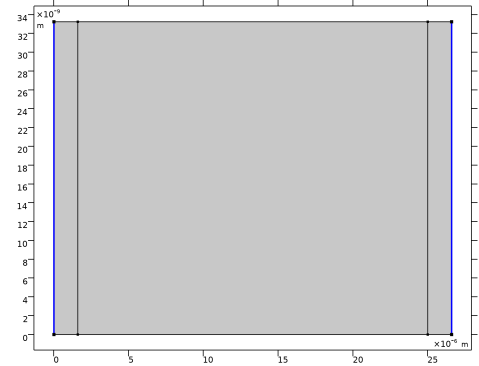 |
مش 1
نقشه برداری 1
1 | در نوار ابزار Mesh ، روی |
2 | در پنجره Model Builder ، در زیر Mesh 1 روی Size کلیک کنید . |
اندازه
1 | در پنجره تنظیمات برای اندازه ، قسمت اندازه عنصر را پیدا کنید . |
2 | روی دکمه Custom کلیک کنید . |
3 | قسمت پارامترهای اندازه عنصر را پیدا کنید . در قسمت متن حداکثر اندازه عنصر ، sim_h را تایپ کنید . |
4 | در قسمت متنی Minimum size element ، sim_h را تایپ کنید . |
تنظیمات بالا یک مش نگاشت شده با تنها یک عنصر در جهت ارتفاع ایجاد می کند.
تعاریف
متغیرهای 1
1 | در پنجره Model Builder ، در قسمت Component 1 (comp1) روی Definitions کلیک راست کرده و Variables را انتخاب کنید . |
2 | در پنجره تنظیمات برای متغیرها ، بخش متغیرها را پیدا کنید . |
3 | در جدول تنظیمات زیر را وارد کنید: |
نام | اصطلاح | واحد | شرح |
گاما | sqrt(8*d^2*Z0_const^3*(2*pi*ewfd1.freq)^2*I1) | 1/m | ضریب جفت |
این متغیر هنگام مقایسه نتایج شبیهسازیشده با نتایج تحلیلی از Slowly Varying Envelope Approximation (SVEA) استفاده میشود.
مطالعه 1
مرحله 1: دامنه فرکانس
1 | در پنجره Model Builder ، در بخش مطالعه 1 ، روی مرحله 1: دامنه فرکانس کلیک کنید . |
2 | در پنجره تنظیمات دامنه فرکانس ، بخش تنظیمات مطالعه را پیدا کنید . |
3 | در قسمت متن فرکانس ، f1 را تایپ کنید . |
راه حل 1 (sol1)
1 | در نوار ابزار مطالعه ، روی |
2 | در پنجره Model Builder ، گره Solution 1 (sol1) را گسترش دهید ، سپس روی Compile Equations: Frequency Domain کلیک کنید . |
3 | در پنجره تنظیمات برای کامپایل معادلات ، بخش Study and Step را پیدا کنید . |
4 | تیک گزینه Split Complex variables in real and imaginary parts را انتخاب کنید . |
5 | در پنجره Model Builder ، در قسمت Study 1>Solver Configurations>Solution 1 (sol1) روی Stationary Solver 1 کلیک کنید . |
6 | در پنجره تنظیمات برای حل ثابت ، بخش عمومی را پیدا کنید . |
7 | در قسمت متنی Relative tolerance ، 0.001 را تایپ کنید . |
8 | در نوار ابزار مطالعه ، |
از آنجایی که عبارت پلاریزاسیون برای هارمونیک بنیادی حاوی مزدوج پیچیده میدان الکتریکی است، توصیه میشود که متغیرهای پیچیده را در بخشهای واقعی و خیالی به منظور بهبود همگرایی تقسیم کنیم. علاوه بر این، تحمل به صورت دستی به 0.001 کاهش یافته است تا اطمینان حاصل شود که حلگر غیرخطی به یک راه حل همگرا شده است و نه اینکه تصادفاً به زیر تلرانس رسیده باشد.
نتایج
اساسی
در پنجره تنظیمات برای گروه طرح دوبعدی ، در فیلد نوشتاری Label، Fundamental را تایپ کنید .
سطح 1
1 | در پنجره Model Builder ، گره Fundamental را گسترش دهید ، سپس روی Surface 1 کلیک کنید . |
2 | در پنجره تنظیمات برای Surface ، بخش Expression را پیدا کنید . |
3 | در قسمت متن Expression ، ewfd1.Ey را تایپ کنید . |
اساسی
قبل از اتمام طرح، عنوان طرح را به روز کنید.
1 | در پنجره Model Builder ، روی Fundamental کلیک کنید . |
2 | در پنجره تنظیمات برای گروه طرح دوبعدی ، برای گسترش بخش عنوان کلیک کنید . |
3 | از لیست نوع عنوان ، دستی را انتخاب کنید . |
4 | در قسمت متن عنوان ، فیلد Electric، y-component (V/m) را برای موج بنیادی تایپ کنید . |
5 | در نوار ابزار بنیادی ، روی 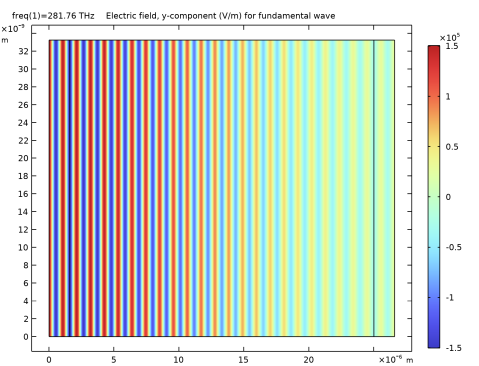 |
هارمونیک دوم
1 | در پنجره Model Builder ، در قسمت Results روی Electric Field (ewfd2) کلیک کنید . |
2 | در پنجره تنظیمات برای گروه طرح دو بعدی ، Second Harmonic را در قسمت نوشتار Label تایپ کنید . |
سطح 1
1 | در پنجره Model Builder ، گره Second Harmonic را گسترش دهید ، سپس روی Surface 1 کلیک کنید . |
2 | در پنجره تنظیمات برای Surface ، بخش Expression را پیدا کنید . |
3 | در قسمت متن Expression ، ewfd2.Ey را تایپ کنید . |
هارمونیک دوم
دوباره عنوان طرح را به روز کنید.
1 | در پنجره Model Builder ، روی Second Harmonic کلیک کنید . |
2 | در پنجره تنظیمات برای گروه طرح دو بعدی ، بخش عنوان را پیدا کنید . |
3 | از لیست نوع عنوان ، دستی را انتخاب کنید . |
4 | در قسمت متن عنوان ، فیلد Electric، y-component (V/m) را برای موج دوم هارمونیک تایپ کنید . |
5 | در نوار ابزار Second Harmonic ، روی 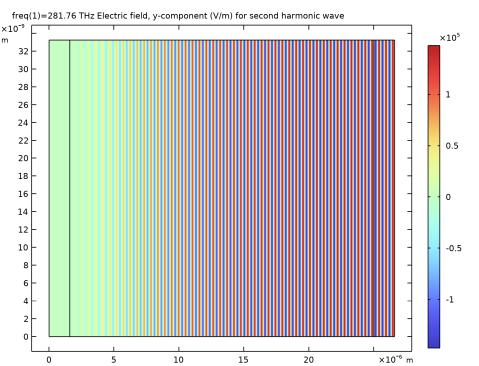 |
توجه داشته باشید که طول موج نیمی از طول موج نمایش داده شده در گروه طرح بنیادی برای موج بنیادی است.
میدان های الکتریکی
اکنون یک نمودار خطی ایجاد کنید که میدان های الکتریکی را برای امواج هارمونیک بنیادی و دوم نشان می دهد.
1 | در نوار ابزار صفحه اصلی ، روی |
2 | در پنجره تنظیمات برای گروه طرح 1 بعدی ، Electric Fields را در قسمت متن برچسب تایپ کنید . |
اساسی
1 | روی Electric Fields کلیک راست کرده و Line Graph را انتخاب کنید . |
2 | در پنجره تنظیمات برای نمودار خط ، در قسمت نوشتار Label، Fundamental را تایپ کنید . |
3 | فقط مرزهای 2، 5 و 8 را انتخاب کنید. |
4 | قسمت y-Axis Data را پیدا کنید . در قسمت متن Expression ، ewfd1.Ey را تایپ کنید . |
5 | قسمت x-Axis Data را پیدا کنید . از لیست Parameter ، Expression را انتخاب کنید . |
6 | در قسمت Expression text، x را تایپ کنید . |
7 | برای گسترش بخش Coloring and Style کلیک کنید . از لیست Width ، 2 را انتخاب کنید . |
8 | برای گسترش بخش Legends کلیک کنید . تیک Show legends را انتخاب کنید . |
9 | از فهرست Legends ، Manual را انتخاب کنید . |
10 | در جدول تنظیمات زیر را وارد کنید: |
افسانه ها |
اساسی |
هارمونیک دوم
1 | روی Fundamental کلیک راست کرده و Duplicate را انتخاب کنید . |
2 | در پنجره تنظیمات برای نمودار خط ، Second Harmonic را در قسمت نوشتار Label تایپ کنید . |
3 | قسمت y-Axis Data را پیدا کنید . در قسمت متن Expression ، ewfd2.Ey را تایپ کنید . |
4 | قسمت Legends را پیدا کنید . در جدول تنظیمات زیر را وارد کنید: |
افسانه ها |
هارمونیک دوم |
میدان های الکتریکی
1 | در پنجره Model Builder ، روی Electric Fields کلیک کنید . |
2 | در پنجره تنظیمات برای گروه طرح 1 بعدی ، برای گسترش بخش عنوان کلیک کنید . |
3 | از لیست نوع عنوان ، دستی را انتخاب کنید . |
4 | در قسمت متن عنوان ، میدان های الکتریکی اساسی و دوم هارمونیک را تایپ کنید . 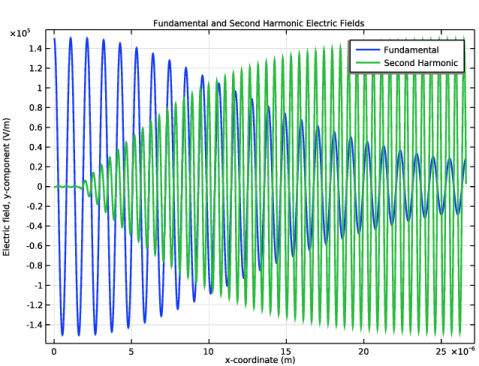 |
چگالی شار فوتون
1 | در نوار ابزار صفحه اصلی ، روی |
2 | در پنجره تنظیمات برای گروه طرح 1 بعدی ، چگالی شار فوتون را در قسمت نوشتار برچسب تایپ کنید . |
شبیه سازی بنیادی
1 | روی Photon Flux Density کلیک راست کرده و Line Graph را انتخاب کنید . |
2 | در پنجره تنظیمات برای نمودار خط ، Simulation Fundamental را در قسمت نوشتار Label تایپ کنید . |
3 | فقط مرزهای 2، 5 و 8 را انتخاب کنید. |
4 | قسمت y-Axis Data را پیدا کنید . در قسمت متن Expression ، ewfd1.Ey*conj(ewfd1.Ey)/(2*Z0_const)/hbar_const/(2*pi*ewfd1.freq) را تایپ کنید . |
5 | قسمت x-Axis Data را پیدا کنید . از لیست Parameter ، Expression را انتخاب کنید . |
6 | در قسمت Expression text، x را تایپ کنید . |
7 | قسمت Coloring and Style را پیدا کنید . زیربخش Line style را پیدا کنید . از لیست Line ، هیچکدام را انتخاب کنید . |
8 | از لیست Width ، 5 را انتخاب کنید . |
9 | زیربخش نشانگرهای خط را پیدا کنید . از لیست نشانگر ، الماس را انتخاب کنید . |
10 | از لیست موقعیت یابی ، Interpolated را انتخاب کنید . |
11 | در قسمت متن شماره ، 20 را تایپ کنید . |
12 | قسمت Legends را پیدا کنید . تیک Show legends را انتخاب کنید . |
13 | از فهرست Legends ، Manual را انتخاب کنید . |
14 | در جدول تنظیمات زیر را وارد کنید: |
افسانه ها |
بله ابتدایی |
شبیه سازی هارمونیک دوم
1 | روی Simulation Fundamental کلیک راست کرده و Duplicate را انتخاب کنید . |
2 | در پنجره تنظیمات برای نمودار خط ، Simulation Second Harmonic را در قسمت نوشتار Label تایپ کنید . |
3 | قسمت y-Axis Data را پیدا کنید . در قسمت متن Expression ، ewfd2.Ey*conj(ewfd2.Ey)/(2*Z0_const)/hbar_const/(2*pi*ewfd2.freq) را تایپ کنید . |
4 | قسمت Legends را پیدا کنید . در جدول تنظیمات زیر را وارد کنید: |
افسانه ها |
سیم دوم هارمونیک |
به آرامی متغیر تقریب پاکت (SVEA) بنیادی
1 | روی Simulation Second Harmonic کلیک راست کرده و Duplicate را انتخاب کنید . |
2 | در پنجره تنظیمات برای نمودار خطی ، Slowly Varying Envelope Approximation (SVEA) Fundamental را در قسمت نوشتاری Label تایپ کنید . |
عبارت تحلیلی فقط در حوزه غیرخطی معتبر است. بنابراین، انتخاب های لبه های اطراف دامنه غیرخطی را حذف کنید.
3 | قسمت Selection را پیدا کنید . برای انتخاب دکمه ضامن |
4 | در لیست، 2 و 8 را انتخاب کنید . |
5 |
6 | فقط مرز 5 را انتخاب کنید. |
7 | قسمت y-Axis Data را پیدا کنید . در قسمت Expression text، (sech(gamma*(x – offset)/2))^2*I1/hbar_const/(2*pi*ewfd1.freq) را تایپ کنید . |
8 | قسمت Coloring and Style را پیدا کنید . زیربخش Line style را پیدا کنید . از لیست Line ، Solid را انتخاب کنید . |
9 | از لیست Width ، 2 را انتخاب کنید . |
10 | زیربخش نشانگرهای خط را پیدا کنید . از لیست نشانگر ، هیچکدام را انتخاب کنید . |
11 | قسمت Legends را پیدا کنید . در جدول تنظیمات زیر را وارد کنید: |
افسانه ها |
SVEA اساسی |
به آهستگی متغیر تقریب پاکت (SVEA) هارمونیک دوم
1 | روی Slowly Varying Envelope Approximation (SVEA) Fundamental کلیک راست کرده و Duplicate را انتخاب کنید . |
2 | در پنجره تنظیمات برای نمودار خط ، Slowly Varying Envelope Approximation (SVEA) Second Harmonic را در قسمت نوشتار Label تایپ کنید . |
3 | قسمت y-Axis Data را پیدا کنید . در قسمت Expression text، (tanh(gamma*(x – offset)/2))^2*I1/hbar_const/(2*pi*ewfd2.freq) را تایپ کنید . |
4 | قسمت Legends را پیدا کنید . در جدول تنظیمات زیر را وارد کنید: |
افسانه ها |
هارمونیک دوم SVEA |
چگالی شار فوتون
1 | در پنجره Model Builder ، روی Photon Flux Density کلیک کنید . |
2 | در پنجره Settings for 1D Plot Group ، قسمت Title را پیدا کنید . |
3 | از لیست نوع عنوان ، دستی را انتخاب کنید . |
4 | در قسمت متن عنوان ، چگالی شار فوتون بنیادی و دوم هارمونیک فوتون را تایپ کنید . |
5 | قسمت Plot Settings را پیدا کنید . |
6 | کادر بررسی برچسب محور y را انتخاب کنید . در فیلد متن مرتبط، چگالی شار فوتون (فوتون در هر متر ^ 2 ثانیه) را تایپ کنید . 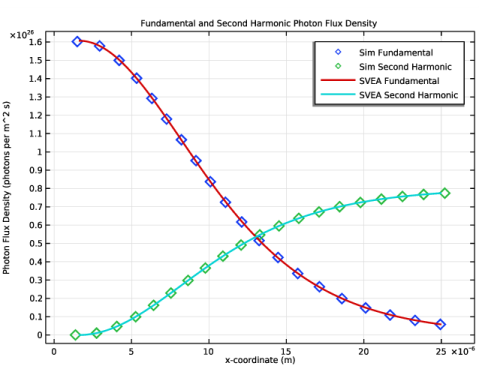 |




